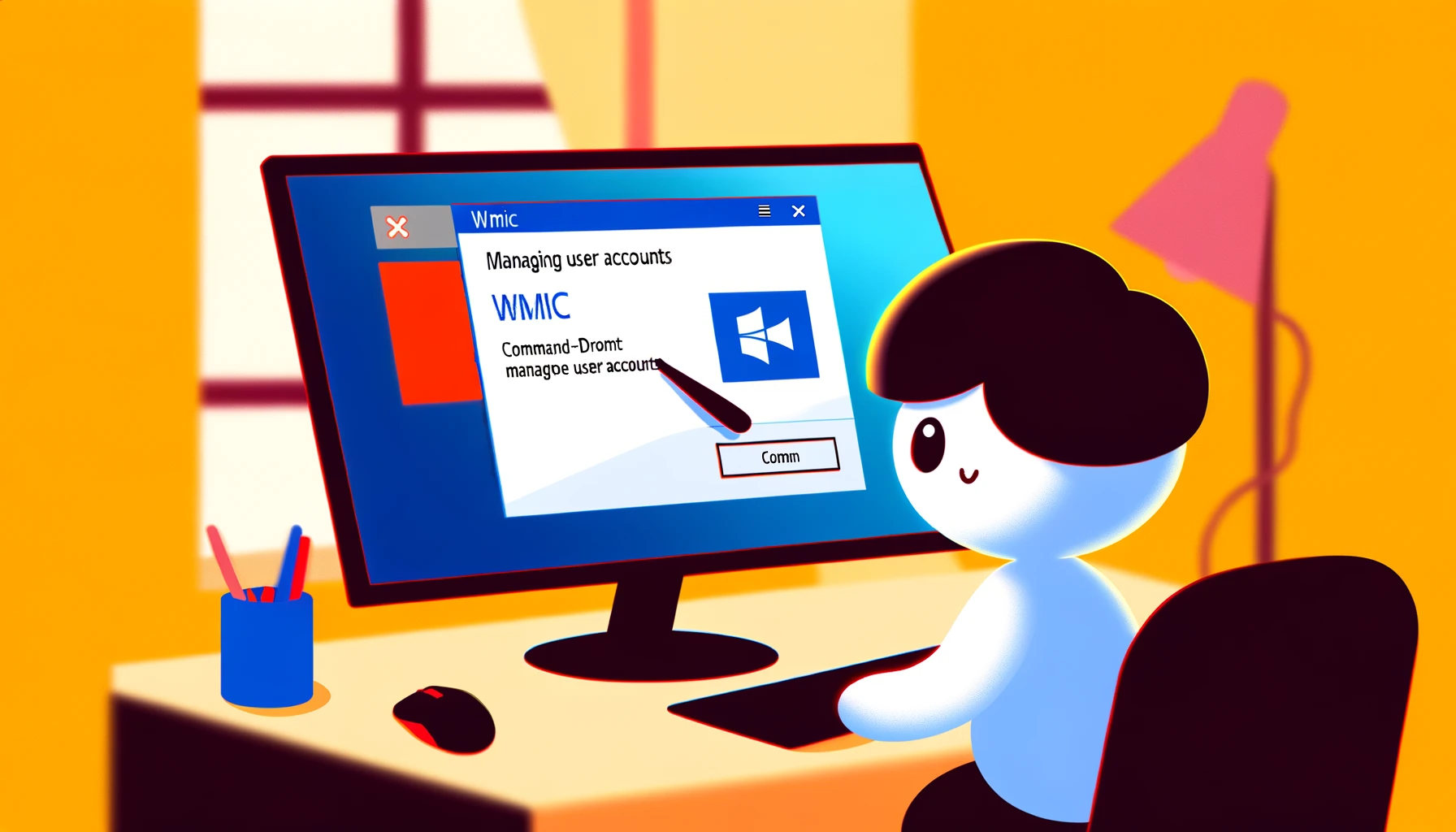Présentation des méthodes pour gérer efficacement les comptes utilisateurs avec l’outil de ligne de commande Windows « WMIC ».
Qu’est-ce que WMIC ?
Le Windows Management Instrumentation Command-line (WMIC) est un outil en ligne de commande puissant qui fournit un accès et permet la manipulation des informations administratives dans Windows. Il permet l’exécution de diverses tâches administratives avec une seule commande, telles que la récupération des informations de configuration du système, la vérification du statut d’installation de l’OS et des applications, et la gestion des comptes utilisateurs. Cet outil est un atout significatif pour les administrateurs système et les professionnels de l’IT, rendant les opérations quotidiennes dans un environnement Windows plus efficaces.
En utilisant WMIC, vous pouvez rapidement obtenir des informations sur le système sans GUI, et effectuer des changements de configuration en masse à travers plusieurs systèmes. De plus, l’intégration des commandes WMIC dans les scripts permet la création de tâches de gestion automatisées, contribuant à l’efficacité dans la gestion des environnements à grande échelle.
WMIC fonctionne sur la base de WMI (Windows Management Instrumentation), une infrastructure permettant de rendre programmables les informations et opérations de gestion des systèmes d’exploitation Windows. WMIC fournit une interface puissante aux capacités de WMI, permettant l’automatisation de l’administration système par l’accès direct en ligne de commande ou par scripts.
Dans la section suivante, nous explorerons les méthodes de base pour récupérer des informations sur les comptes utilisateurs en utilisant WMIC.
Récupération des informations des comptes utilisateurs
Obtenir une liste des comptes utilisateurs enregistrés dans un système Windows est une tâche fondamentale et cruciale dans l’administration système. En utilisant les commandes WMIC, cette tâche peut être effectuée facilement et rapidement. Ci-dessous, nous décrivons comment récupérer des informations sur les comptes utilisateurs en utilisant WMIC.
Tout d’abord, ouvrez l’invite de commande et entrez la commande suivante.
wmic useraccount listCette commande affiche une liste de tous les comptes utilisateurs sur le système. Les informations affichées incluent le nom du compte, le SID (Security Identifier), si le compte est actif, et de nombreux autres détails.
Si vous souhaitez récupérer uniquement des informations spécifiques, vous pouvez utiliser l’option get pour spécifier les champs dont vous avez besoin. Par exemple, pour afficher uniquement les noms des comptes et leur statut, vous entreriez ce qui suit.
wmic useraccount get name,statusCela affichera les noms de chaque compte utilisateur et si le compte est actif (OK ou Désactivé).
Il est également possible de récupérer des informations détaillées sur un utilisateur spécifique. Par exemple, en utilisant la clause where pour spécifier un nom d’utilisateur particulier, vous pouvez obtenir des informations détaillées sur cet utilisateur.
wmic useraccount where name='Username' get /allEn utilisant cette commande, toutes les informations sur l’utilisateur spécifié seront affichées, permettant une analyse détaillée des comptes utilisateurs spécifiques.
Récupérer des informations sur les comptes utilisateurs avec WMIC contribue significativement à l’efficacité de l’administration système. Puisqu’il peut être accédé directement depuis l’invite de commande, cela permet des opérations beaucoup plus rapides que le lancement d’outils GUI pour vérifier les informations. Dans la prochaine section, nous nous pencherons sur la création et la suppression de comptes utilisateurs en utilisant WMIC.
Création et suppression de comptes utilisateurs
La gestion des comptes utilisateurs joue un rôle central dans la sécurité et le contrôle d’accès d’un environnement Windows. En utilisant WMIC, les tâches administratives telles que la création ou la suppression de comptes utilisateurs peuvent être effectuées directement depuis l’invite de commande. Ici, nous expliquerons les procédures pour le faire.
Création d’un compte utilisateur
Pour créer un nouveau compte utilisateur, utilisez la commande suivante.
wmic useraccount create name='NewUserName',password='Password',fullname='FullName',description='Description'Dans cette commande, name spécifie le nom d’utilisateur du nouveau compte, password pour le mot de passe, fullname pour le nom complet de l’utilisateur, et description pour une description du compte. Modifiez ces détails selon les besoins pour créer le compte utilisateur requis.
Suppression d’un compte utilisateur
Pour supprimer un compte utilisateur qui n’est plus nécessaire, exécutez la commande suivante.
wmic useraccount where name='UsernameToDelete' deleteCette commande supprimera le compte utilisateur spécifié par name du système. Avant d’effectuer la suppression, assurez-vous que le compte n’est pas actuellement utilisé et que sa suppression ne causera pas de problèmes.
Précautions
- Lors de la gestion des comptes utilisateurs avec WMIC, il est nécessaire d’opérer depuis une invite de commande avec des privilèges administratifs.
- La création et la suppression de comptes peuvent avoir un impact significatif sur le système, donc une considération et une vérification approfondies sont requises avant l’exécution.
En exploitant WMIC, vous pouvez gérer les comptes utilisateurs rapidement et efficacement sans GUI, permettant aux administrateurs système d’automatiser et de rationaliser les tâches de gestion. Dans la prochaine section, nous explorerons des techniques de gestion de comptes utilisateurs plus détaillées en utilisant WMIC, y compris le changement de mots de passe d’utilisateurs et l’ajout ou la suppression d’appartenances à des groupes.
Gestion des mots de passe et des appartenances aux groupes
WMIC permet l’exécution de tâches de gestion plus avancées, telles que le changement de mots de passe de comptes utilisateurs et la gestion des appartenances aux groupes, directement depuis l’invite de commande. Cette section examinera de plus près comment effectuer ces opérations.
Changement d’un mot de passe utilisateur
Pour changer le mot de passe d’un compte utilisateur, utilisez la syntaxe de commande suivante.
net user Username NewPasswordCette commande utilise la commande net user, qui diffère de WMIC mais est couramment utilisée pour changer directement les mots de passe des comptes utilisateurs depuis l’invite de commande. Elle doit être exécutée depuis une invite de commande avec des privilèges administratifs.
Ajout d’un utilisateur à un groupe
Pour ajouter un utilisateur spécifique à un groupe, utilisez la commande net localgroup. Référez-vous à la syntaxe de commande suivante.
net localgroup GroupName UserName /addCette commande vous permet d’ajouter l’utilisateur spécifié à un groupe spécifique. Par exemple, pour ajouter un utilisateur au groupe « Administrateurs », la commande serait la suivante.
net localgroup Administrateurs UserName /addSuppression d’un utilisateur d’un groupe
Inversement, pour retirer un utilisateur d’un groupe, utilisez la syntaxe de commande suivante.
net localgroup GroupName UserName /deleteCette commande permet de retirer l’utilisateur spécifié d’un groupe spécifique. Lors de l’exécution de tâches de gestion, il est important de comprendre les implications de vos actions et de prendre des mesures telles que la sauvegarde des données si nécessaire.
Précautions
- Lors de l’utilisation des commandes WMIC,
net user, ounet localgroup, exécutez-les depuis une invite de commande avec des privilèges administratifs. - Considérez l’impact sur le système et procédez avec prudence, en particulier lors du changement de mots de passe ou de la gestion des appartenances aux groupes.
La gestion des comptes utilisateurs par les outils en ligne de commande offre des opérations efficaces et flexibles. En utilisant correctement WMIC et les commandes associées, le fardeau de la gestion du système peut être réduit, contribuant à une sécurité renforcée. Dans les sections suivantes, nous introduirons quelques exemples de tâches de gestion pratiques appliquant les techniques discutées jusqu’à présent.
Exemples d’application pratiques

La gestion des comptes utilisateurs avec WMIC peut considérablement rationaliser les tâches administratives quotidiennes. Ici, nous introduisons plusieurs exemples de tâches de gestion pratiques utilisant WMIC.
Obtention d’informations détaillées sur tous les comptes utilisateurs du système
En utilisant WMIC, vous pouvez récupérer des informations détaillées sur tous les comptes utilisateurs existant sur le système en une seule fois. La commande suivante affiche le nom d’utilisateur, le nom complet et le statut de chaque compte utilisateur.
wmic useraccount get name,fullname,statusCette commande est particulièrement utile pour l’audit des comptes utilisateurs ou à des fins de documentation.
Recherche de comptes utilisateurs répondant à des critères spécifiques
En utilisant WMIC, vous pouvez également rechercher des comptes utilisateurs qui répondent à des critères spécifiques. Par exemple, pour lister tous les comptes dans l’état Désactivé, vous utiliseriez la commande suivante.
wmic useraccount where "status='Disabled'" get nameDe telles requêtes sont utiles pour identifier et organiser les comptes inutiles.
Création en masse de comptes utilisateurs locaux
En exécutant des commandes WMIC à travers des scripts, vous pouvez créer plusieurs comptes utilisateurs en masse. Ceci est particulièrement utile pour automatiser la configuration de nouvelles équipes de projet ou le processus d’intégration de nouveaux employés.
Application des politiques de mot de passe
Si vous devez changer régulièrement les mots de passe des utilisateurs conformément aux politiques de sécurité, vous pouvez automatiser le processus de changement de mot de passe en combinant WMIC avec des scripts.
Ces exemples d’application montrent comment gérer efficacement les comptes utilisateurs dans un environnement Windows en exploitant les puissantes capacités de WMIC.
Conclusion : Maîtrisez WMIC pour une gestion efficace des comptes utilisateurs Windows
WMIC est un outil extrêmement puissant pour la gestion des systèmes Windows. À travers cet article, nous avons introduit diverses tâches de gestion utilisant WMIC, y compris la récupération des informations des comptes utilisateurs, la création et la suppression de comptes, la gestion des mots de passe et des appartenances aux groupes, et des exemples d’application pratiques.
En utilisant WMIC, vous pouvez effectuer des opérations complexes sans GUI, directement depuis l’invite de commande, rendant les tâches de gestion quotidiennes plus efficaces. Utilisez ces connaissances pour gérer votre environnement Windows de manière plus fluide et efficace.